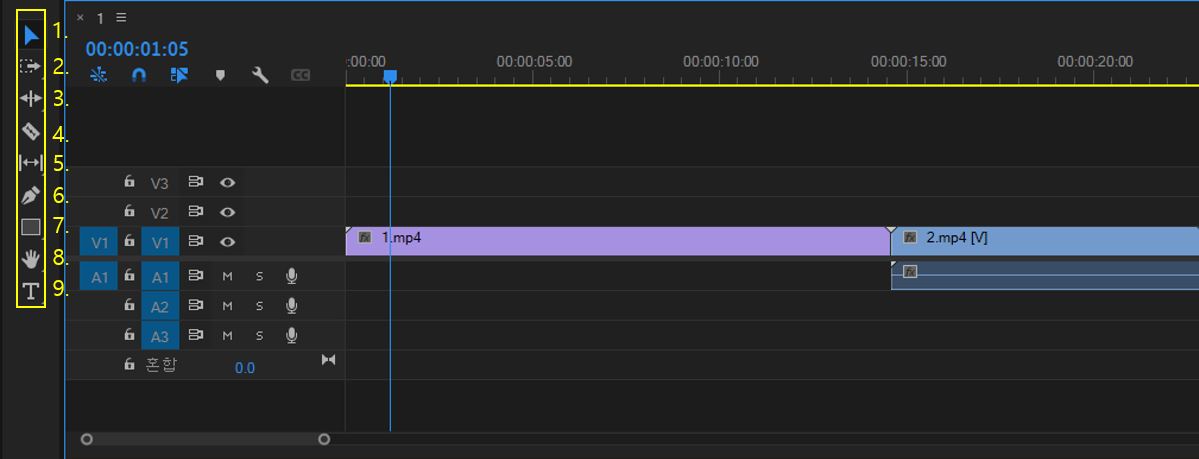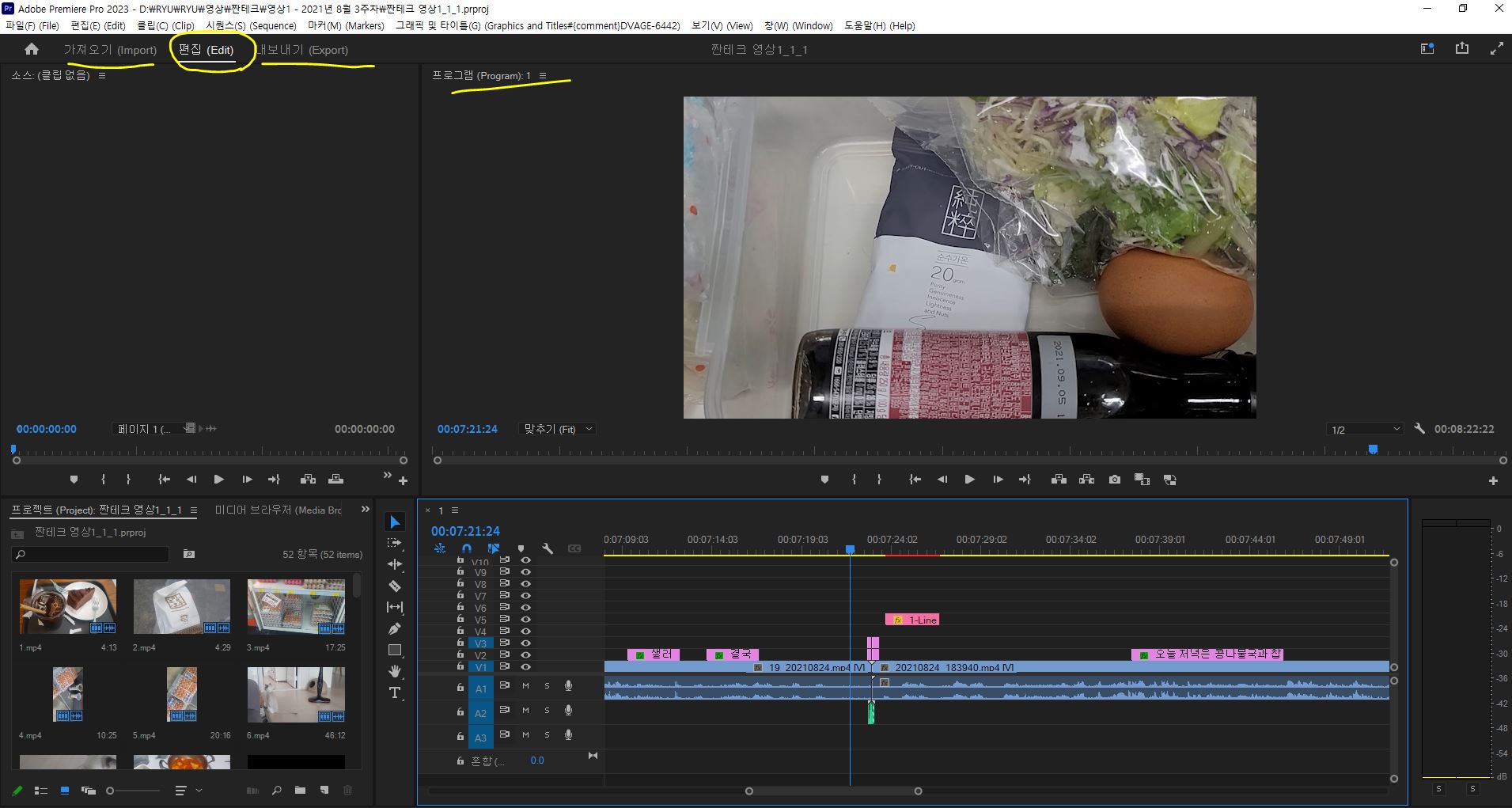프리미어 프로 타임라인 패널에 있는 기능에 대한 소개드리겠습니다. 타임라인 패널은 비디오 편집 작업을 수행하는 데 중요한 역할을 합니다. 타임라인 패널은 비디오 클립, 오디오 클립, 그래픽, 효과 및 기타 미디어 자산을 구성하고 시각적으로 표현하는 작업 영역입니다. 이 패널을 사용하여 비디오 프로젝트를 조직하고 수정할 수 있습니다. 타임라인 패널에는 다양한 요소가 포함됩니다. 1. 트랙(Tracks) 타임라인 패널에는 비디오, 오디오, 텍스트, 효과 등을 위한 여러 트랙이 있습니다. 각 트랙은 서로 겹쳐질 수 있으며, 이를 통해 다중 미디어 요소를 동시에 사용할 수 있습니다. 2. 클립(Clip) 비디오, 오디오, 이미지 등의 미디어 요소를 클립이라고 합니다. 이러한 클립은 타임라인의 트랙에 배치되어 프..